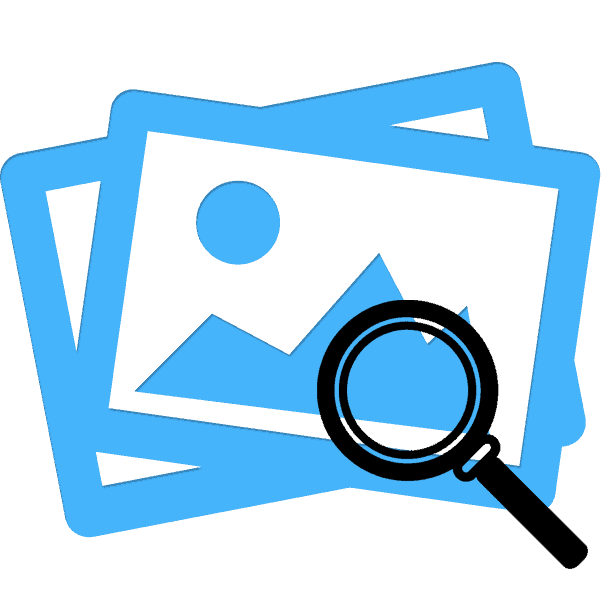Претрага по сликама онлине
С времена на време, сваком кориснику је потребно да претражује слику путем Интернета, што омогућава не само да се пронађу сличне слике и друге величине, већ и да се открије где се још користе. Данас ћемо детаљно говорити о томе како користити ову значајку кроз двије добро познате онлине услуге.
Тражимо на слици онлине
Чак и неискусан корисник ће моћи да пронађе исте или сличне слике, важно је изабрати одговарајући веб сајт који ће вам помоћи да то учините што је брже и ефикасније могуће. Огромне корпорације Гоогле и Иандек имају у својим претраживачима и таквом алату. Затим говоримо о њима.
1. метод: претраживачи
Сваки корисник поставља упите у претраживачу преко једне од претраживача. Постоји само неколико најпопуларнијих сервиса преко којих се налазе све информације, а такође вам омогућавају да претражујете по сликама.
Гоогле
Прије свега, хајде да се дотакнемо имплементације задатка преко Гоогле-овог претраживача. Ова услуга има одељак „Слике“ , кроз који се налазе сличне фотографије. Све што треба да урадите је да убаците линк или пренесете саму датотеку, након чега ћете се наћи на новој страници са резултатима приказаним у само неколико секунди. На нашем сајту постоји посебан чланак о реализацији такве претраге. Препоручујемо да се упознате са њим кликом на следећи линк.
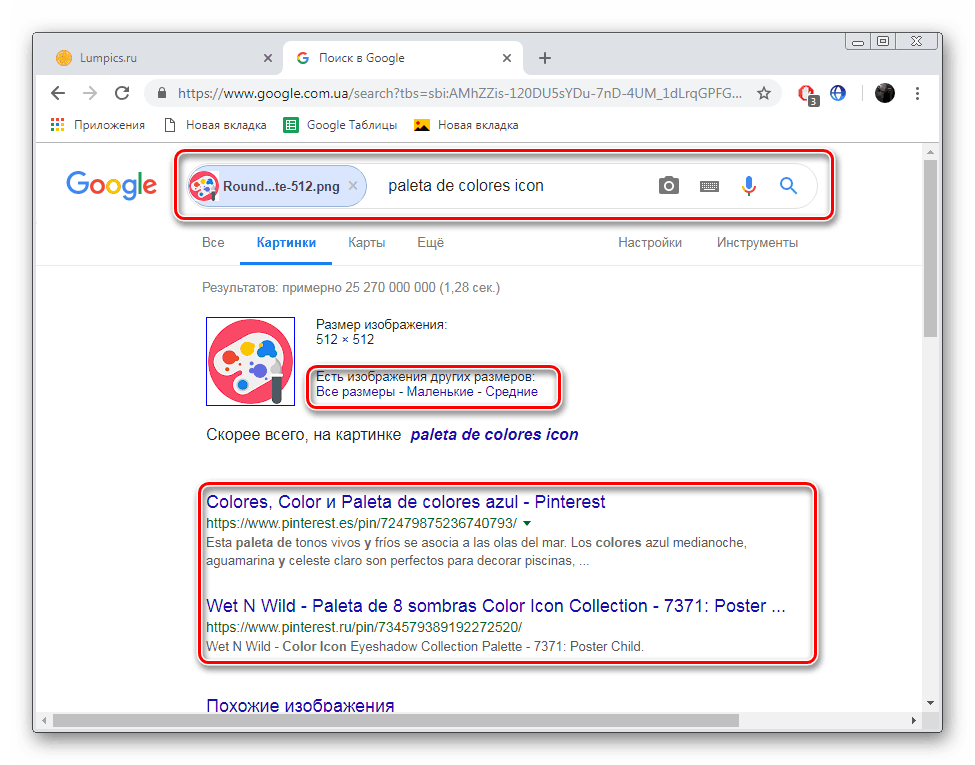
Више детаља: Претражите Гоогле за слику
Иако је претрага слика на Гооглеу добра, ипак није увијек ефикасна и њен руски конкурент Иандек много боље се носи са овим задатком. Зато, размотримо га детаљније.
Иандек
Као што је горе поменуто, претрага слике из Иандека је понекад боља од Гооглеа, па ако прва опција није донела никакве резултате, покушајте да користите ово. Поступак проналажења врши се на истом принципу као иу претходној верзији, али постоје неке карактеристике. Детаљан водич о овој теми налази се у чланку испод.
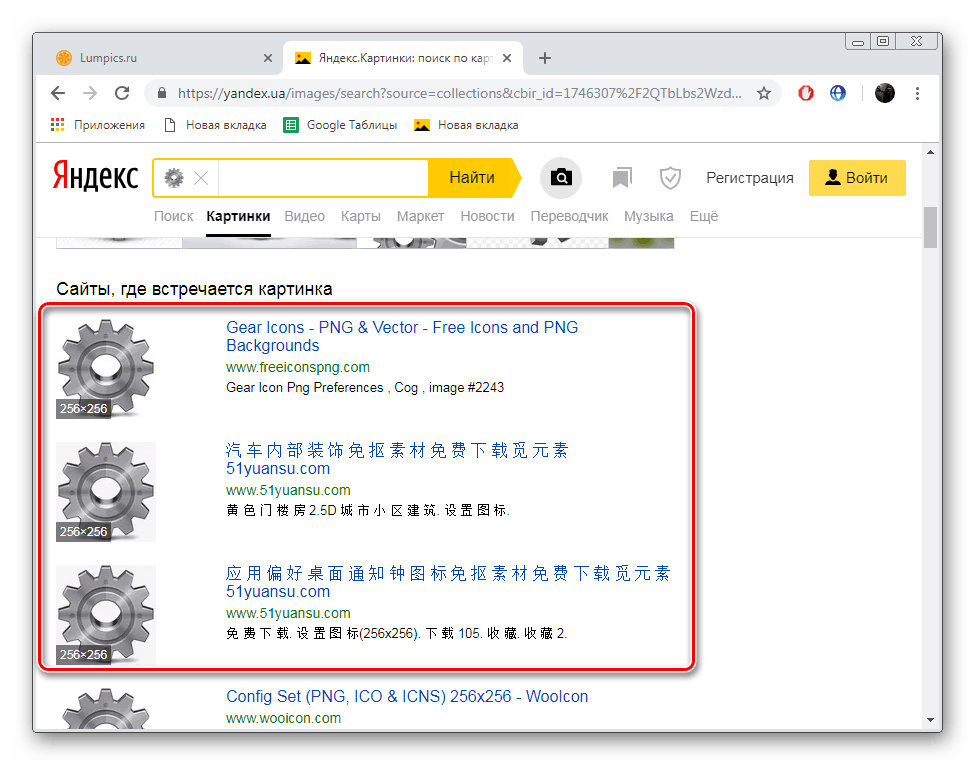
Више детаља: Како тражити слику у Иандеку
Поред тога, препоручујемо да обратите пажњу на посебну функцију. Можете кликнути десним тастером миша на слику и изабрати “Финд имаге” .
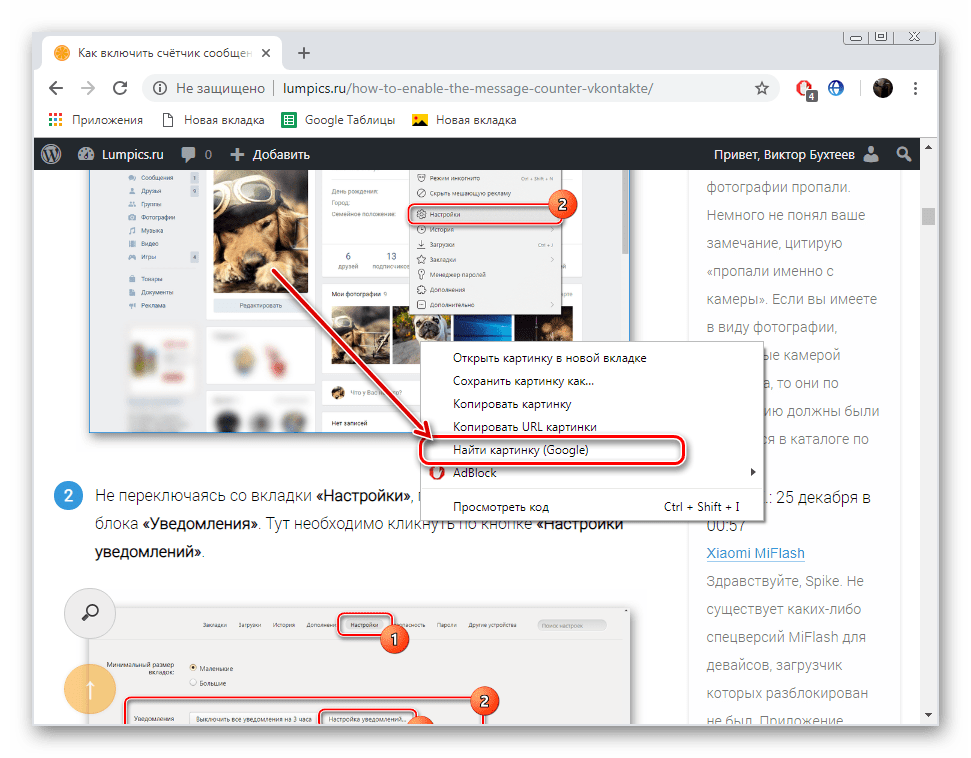
Претраживач који је инсталиран у прегледачу као подразумевани ће се користити за ово. За више детаља о томе како да промените овај параметар, погледајте наш други материјал на следећем линку. Сви приручници се разматрају на примеру Гоогле-ове тражилице.
Више детаља: Како направити Гоогле стандардно претраживање претраживача
Метод 2: ТинЕие
Горе смо разговарали о проналажењу слика кроз претраживаче. Спровођење овакве процедуре није увек ефикасно или није веома погодно. У овом случају, препоручујемо да обратите пажњу на сајт ТинЕие. Проналажење фотографије није тешко.
- Користите линк изнад да отворите ТинЕие главну страницу, где одмах идете да додате слику.
- Ако је избор направљен са рачунара, изаберите објекат и кликните на дугме "Отвори" .
- Бићете обавештени о томе колико сте успели да постигнете резултате.
- Користите постојеће филтере ако желите да сортирате резултате по специфичним параметрима.
- У наставку на картици ћете наћи детаљан увод у сваки објект, укључујући локацију на којој је објављен, датум, величину, формат и резолуцију.
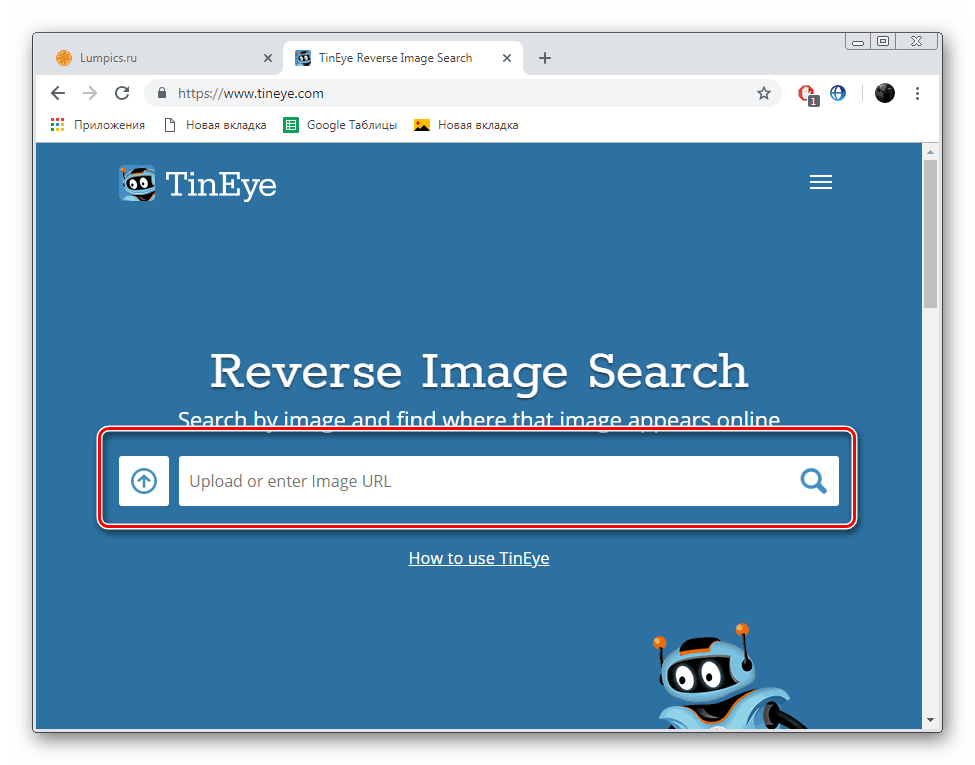
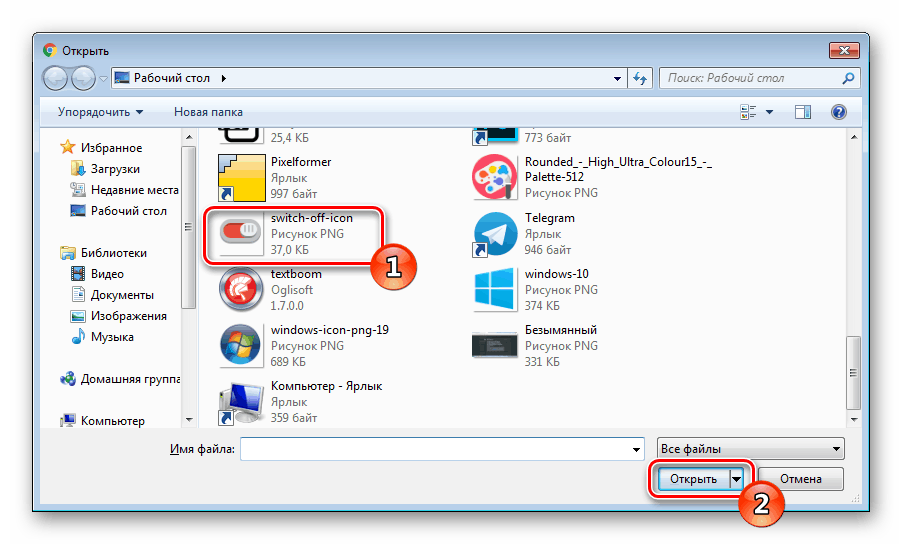
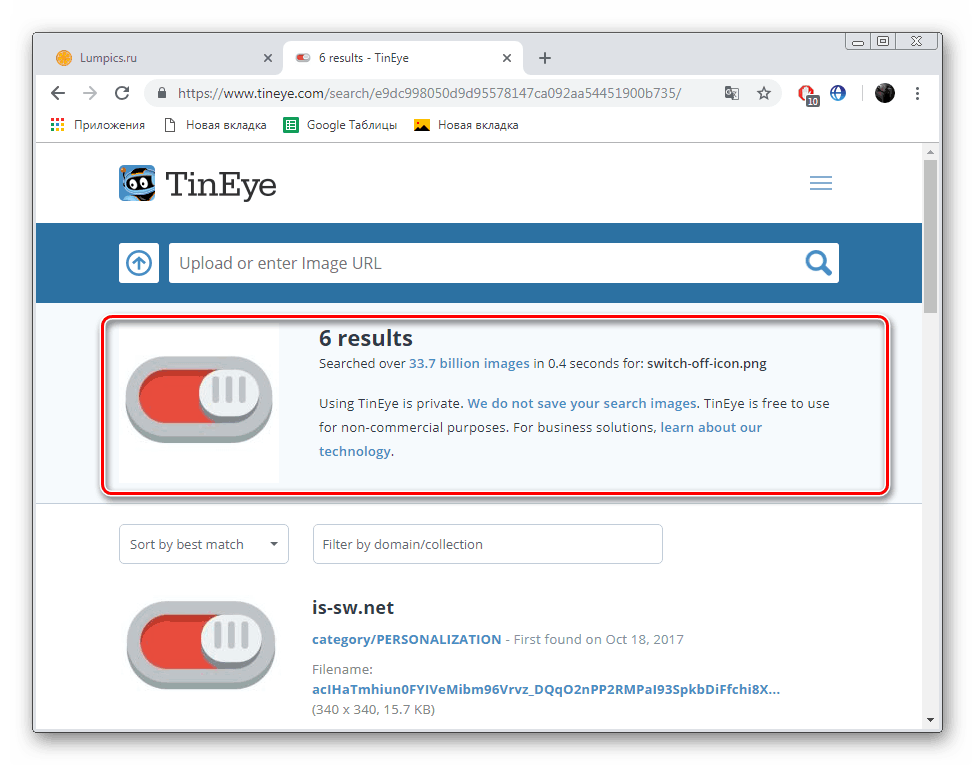
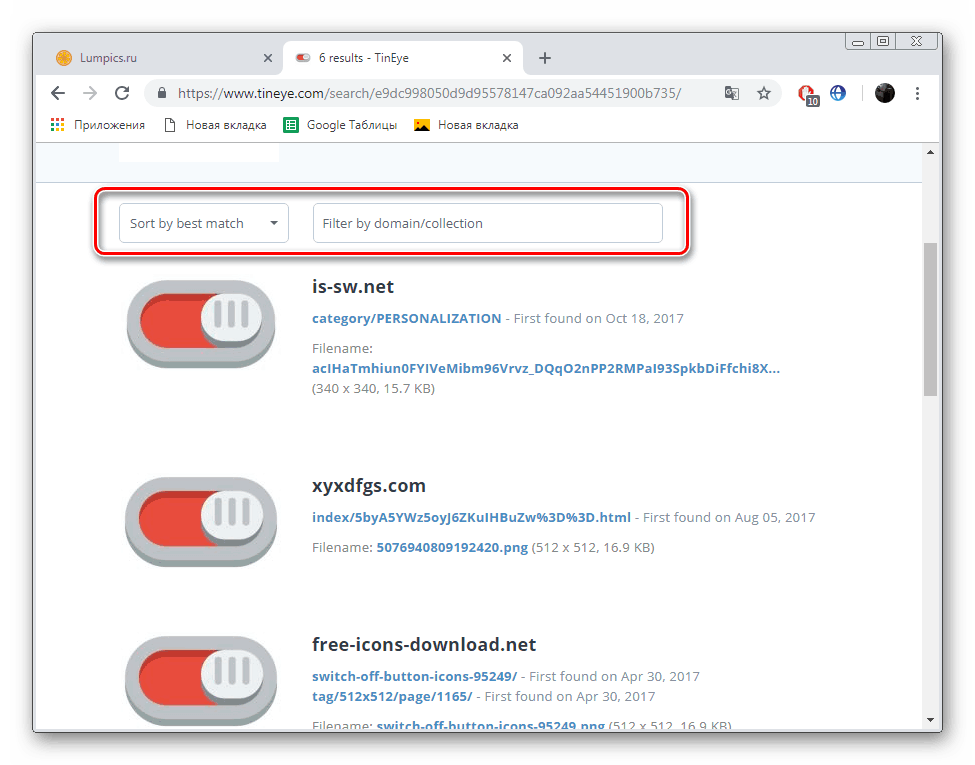
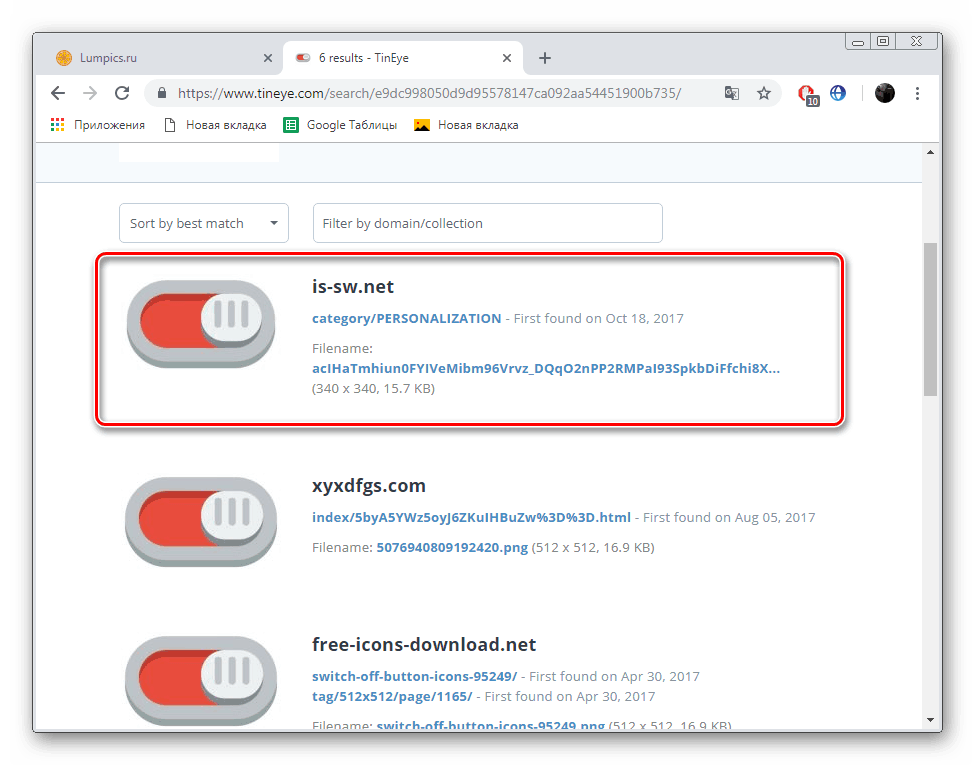
Сумирајући, желио бих напоменути да сваки од горе наведених веб ресурса користи властите алгоритме за проналажење слика, тако да се у неким случајевима разликују по ефикасности. Ако једна од њих није помогла, саветујемо вам да завршите задатак уз помоћ других опција.